如何在WPS Office中新建Word文档
在日常办公中,创建文档是最基本的需求之一。许多人在使用WPS Office时,可能会遇到如何新建Word文档的问题。本文将为您提供几种简单的方法,帮助您快速上手,让文档的创建变得轻松无比。
如何在Word中轻松输入根号以提高数学表达能力-WPS操作教程
如何在Word中输入根号在日常工作或学习中,很多人会遇到需要在Word文档中输入根号的情况。无论是数学公式、科学计算还是其他专业文档,根号的输入常常让人感到困惑。本文将为您提供几种简单易行的方法,帮助
方法一:通过WPS Office主界面新建文档
- 打开WPS Office软件,您将看到主界面。
- 在主界面的左上角,点击“新建”按钮。
- 选择“文档”选项,进入Word文档创建页面。
- 在新页面上,您可以选择不同的模板或直接空白文档开始编辑。
方法二:使用快捷键创建文档
- 确保WPS Office软件已打开。
- 按下键盘上的“Ctrl N”组合键。
- 这将直接创建一个新的Word文档,您可以立即开始输入内容。
方法三:通过文件菜单新建文档
- 在WPS Office主界面,点击左上角的“文件”菜单。
- 在下拉菜单中选择“新建”选项。
- 接着选择“空白文档”或其他模板,开始您的文档编辑。
以上就是在WPS Office中新建Word文档的几种方法。希望这些步骤能够帮助您更高效地完成文档的创建工作。如果您觉得这篇文章对您有帮助,请分享给更多人!更多模板可点击下方图片下载WPS查看。
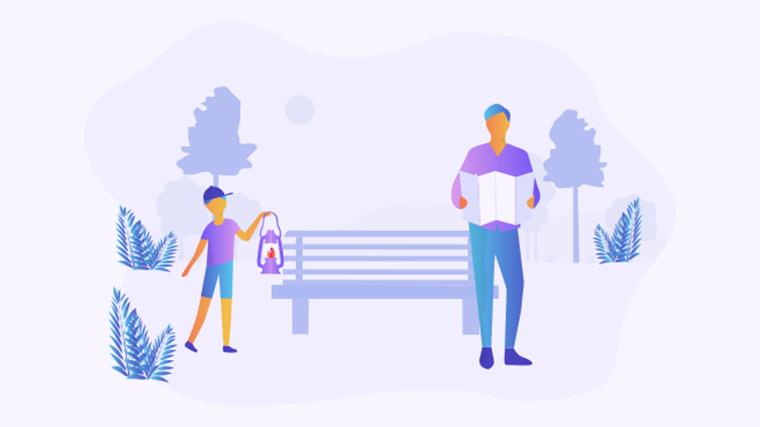
本文编辑:二十一,来自加搜AIGC
本篇wps教程《掌握WPS Office新建Word文档的三种简单方法,提升工作效率-WPS操作教程》由得得文库网(23dede.com)整理发布,得得文库网分享最新免费Word模板,PPT演示模板,Excel表格模板已经K12教育试卷、教案、学案及课件下载!组织结构图word模板如何成为企业构建高效管理的利器?-WPS操作教程
如何使用组织结构图Word模板轻松创建专业图表在现代办公环境中,组织结构图是展示公司架构的重要工具。无论是新员工入职培训,还是高层管理汇报,一个清晰的组织结构图都能帮助你更好地传达信息。本文将为你提供



